W systemie Comarch BPM (dawniej DMS) istnieje możliwość integracji z usługą e-Doręczenia.
Integracja polega na możliwości pobierania wiadomości przychodzących na skrzynkę oraz na możliwości wysyłania wiadomości w ramach usługi e-Doręczenia z poziomu systemu Comarch BPM (dawniej DMS).
Aby zintegrować system do zarządzania dokumentami (np. Comarch BPM) z usługą e-Doręczenia konieczne jest posiadanie kwalifikowanego certyfikatu. W związku z tym podmioty niepubliczne – m.in. spółki, które chcą zintegrować Comarch BPM (dawniej DMS) z usługą e-Doręczenia – w celu pobierania i wysyłania wiadomości są zobligowane do zakupu pieczęci elektronicznej lub kwalifikowanego podpisu.
Do integracji Comarch BPM (dawniej DMS) z usługą e-Doręczenia, rekomendowany jest zakup Pieczęci elektronicznej Szafir wystawianej przez Krajową Izbę Rozliczeniową z wykorzystaniem żądania CSR.
Aby zakupić Pieczęć elektroniczną Szafir, należy:
1. Wygenerować żądanie certyfikatu CSR – poprzez wykorzystanie środowiska OpenSSL- OpenSSL to oprogramowanie open source, oferujące prosty interfejs wiersza polecenia służący do generowania kluczy. Oprogramowanie dostępne jest np. na stronie: https://slproweb.com/products/Win32OpenSSL.html
- Do przygotowania żądania CSR potrzebny będzie klucz prywatny:
- Aby wygenerować klucz prywatny, należy przejść do terminala i użyć polecenia:
openssl genrsa -out private_key.key 2048
-
- Polecenie tworzy klucz prywatny o nazwie private_key.key o długości 2048

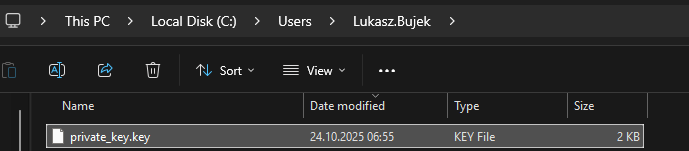
Plik private_key.key zostanie utworzony domyślnie w bieżącym katalogu roboczym, z którego uruchomiono polecenie.
Bezwzględnie należy zabezpieczyć klucz prywatny – nie może być udostępniany nikomu.
- Następnie za pomocą klucza prywatnego zostanie utworzone żądanie(CSR): do konsoli należy wkleić i wykonać komendę:
openssl req -new -key private_key.key -out request.pem
W efekcie otrzymamy plik request.pem z zapisanym żądaniem CSR, wygenerowany za pomocą klucza prywatnego private_key.key

- W trakcie wykonywania komendy, w konsoli zostanie wyświetlony komunikat w którym trzeba będzie podać dodatkowe informacje:
- CountryName(kod kraju w formacie dwuliterowym),
- State or Province Name(województwo),
- Locality Name(miasto),
- Organization Name(pełna nazwa organizacji),
- Organizational Unit Name(dział organizacji),
- Common Name(nazwa lub domena dla której wystawiany jest certyfikat).
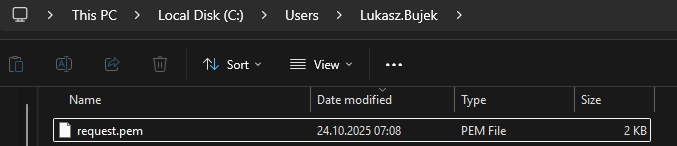
- Po utworzeniu żądania CSR można zweryfikować jego zawartość za pomocą polecenia:
openssl req -text -noout -verify -in request.pem
Wyświetlony wynik powinien być zgodny z podanymi danymi

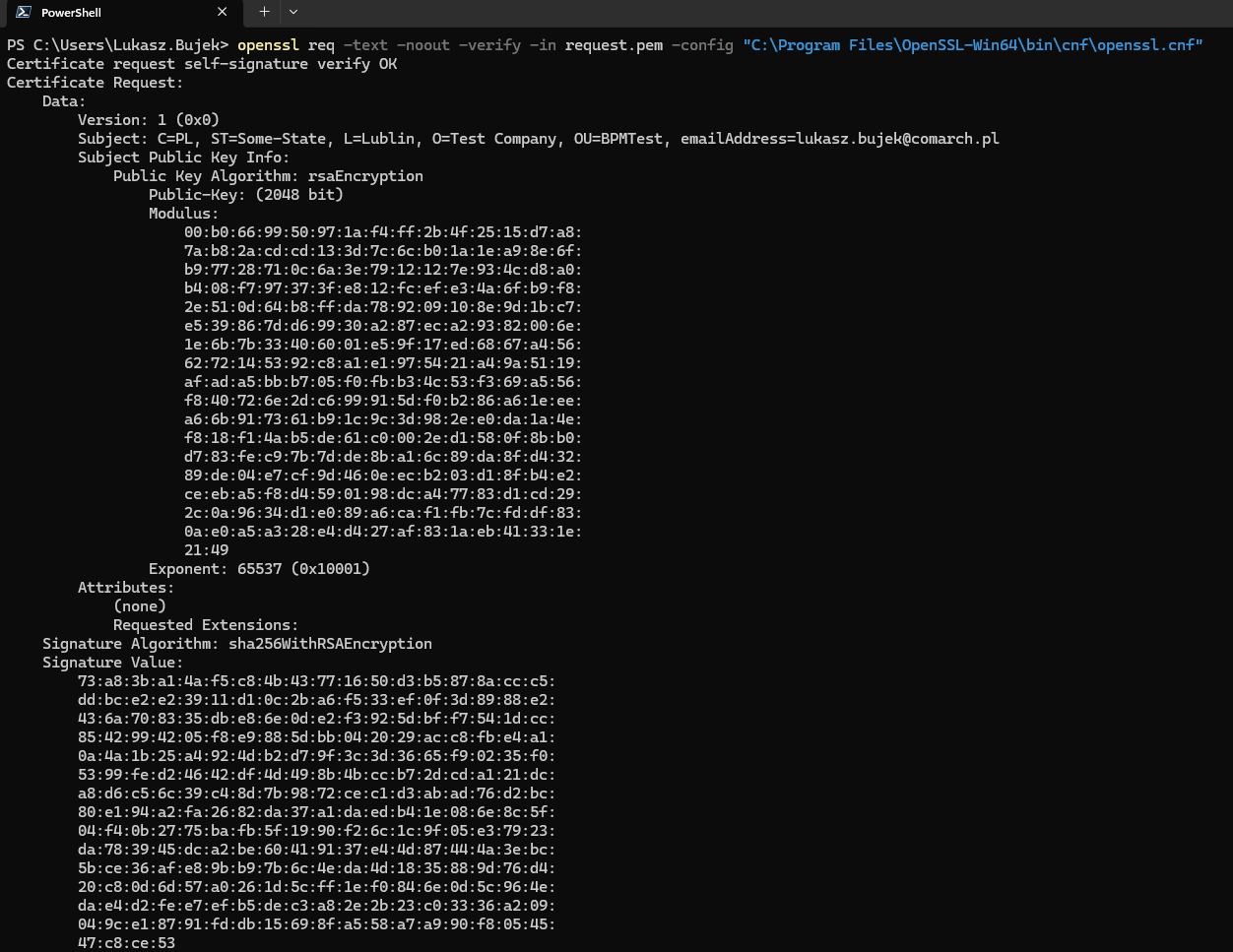
- Jeżeli dane są poprawne, plik request.pem można będzie przesłać do podmiotu certyfikującego w celu uzyskania kwalifikowanej pieczęci elektronicznej
2. Wygenerowane żądanie CSR request.pem przekazać do podpisu przy użyciu podpisu kwalifikowanego.
- Żądanie CSR (plik request.pem) musi być podpisane podpisem kwalifikowanym w formacie CAdES – jeśli Twoja aplikacja do podpisywania nie pozwala na złożenie podpisu w tym formacie skorzystaj z aplikacji Szafir do składania i weryfikacji podpisu elektronicznego: https://www.elektronicznypodpis.pl/aplikacje-i-sterowniki.
- Składanie i weryfikacja podpisu elektronicznego w aplikacji Szafir – w aplikacji Szafir należy kolejno:
- przejść do sekcji Konfiguracja,
- zmienić aktywną konfigurację,
- ustawić format na CAdES (PKCS#7),
- w sekcji Parametry podpisu zaznaczyć opcję Zapisz podpisywane dane razem z podpisem,
- zapisać konfigurację i podpisać plik żądania certyfikatu, korzystając z aplikacji Szafir,
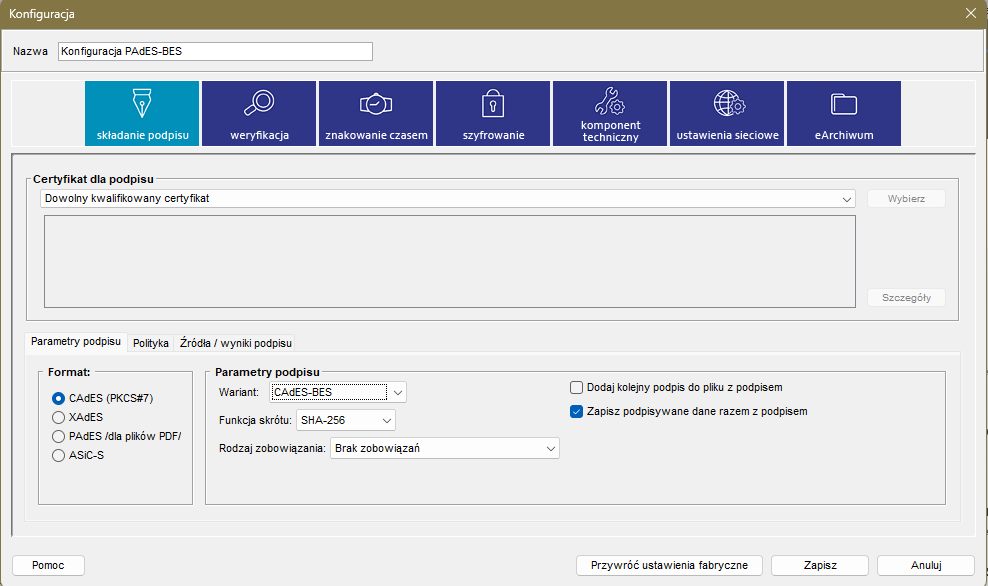
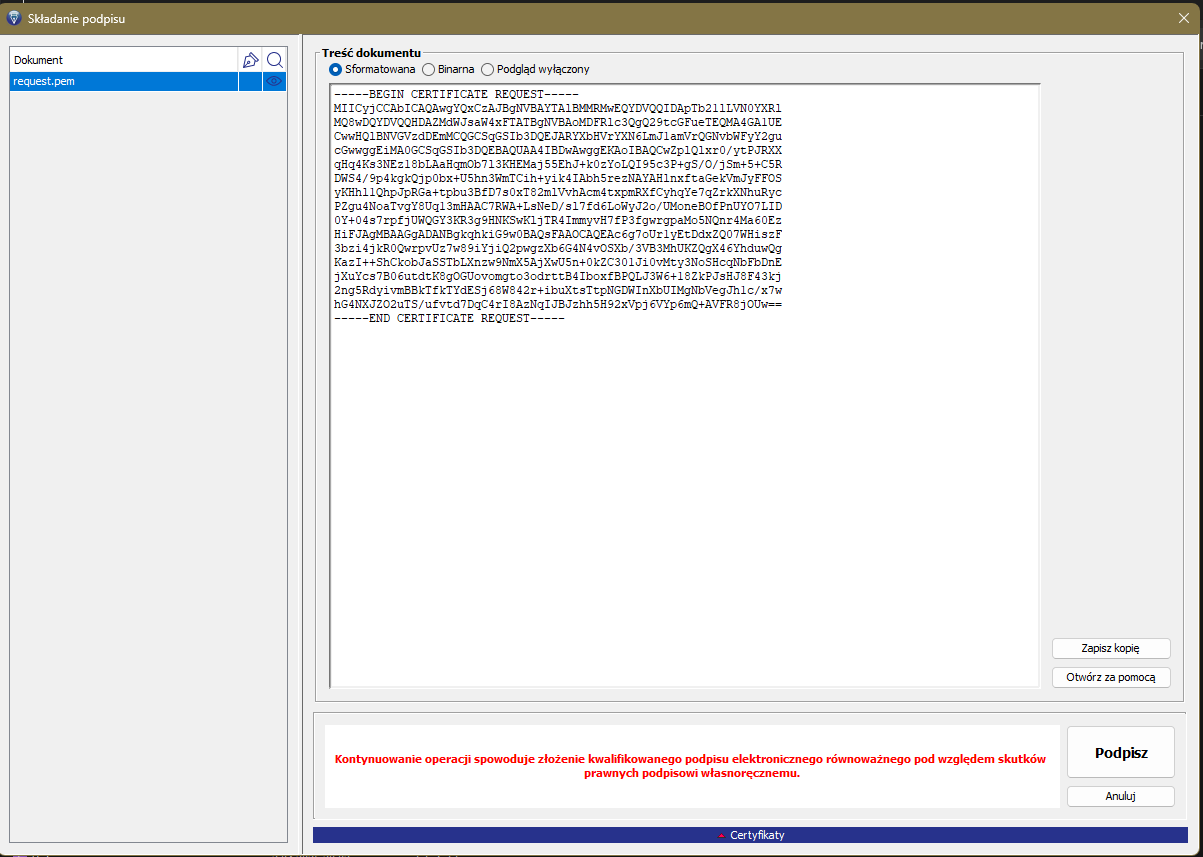
Po podpisaniu żądania otrzymamy plik z rozszerzeniem .sig, który będzie można przekazać do KIR.
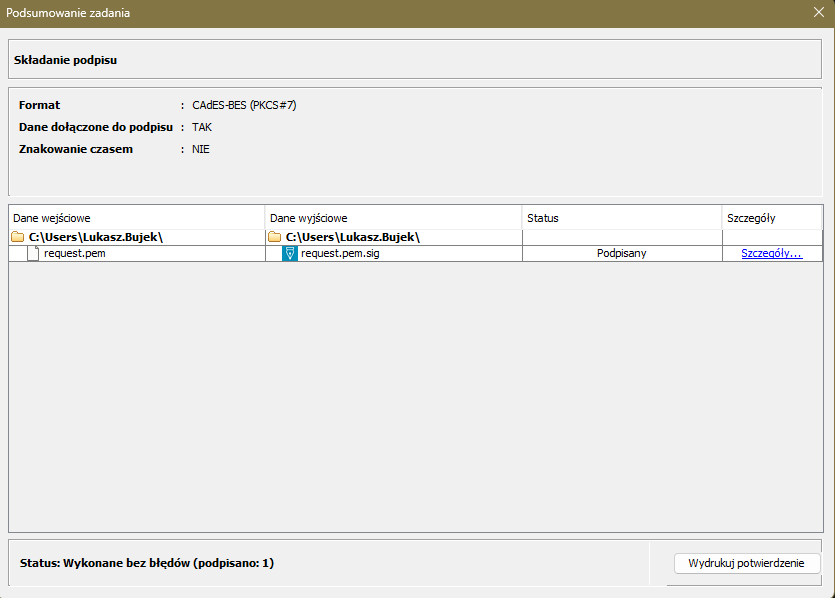
3. przejść do sklepu Krajowej Izby Rozliczeniowej i odszukać produkt Pieczęć elektroniczna Szafir. Można skorzystać z tego linku.
- Na stronie sprzedawcy konieczne jest wybranie terminu ważności kwalifikowanej pieczęci elektronicznej. Dostępne opcje to: 1 rok lub 2 lata.
- Należy wybrać właściwą dla swojej organizacji wersję pieczęci wśród wymienionych poniżej:
-
- Pieczęć elektroniczna kwalifikowana z wgraniem żądania CSR online:
- Rozwiązanie wymaga posiadania kwalifikowanego podpisu, który jest niezbędny do podpisania żądania CSR związanego z certyfikatem. Dzięki temu sprawę można załatwić w pełni online.
- Jeżeli żądanie CSR zostało wygenerowane, wówczas powinno zostać podpisane podpisem kwalifikowanym Prezesa lub Prokurenta. Szczegóły procesu podpisywania znajdują się w poprzednich krokach,
- Pieczęć elektroniczna z dostarczeniem żądania CSR do placówki KIR:
- Żądanie nie wymaga posiadania podpisu kwalifikowanego, ale konieczna jest fizyczna wizyta Prezesa lub Prokurenta w jednym z dwunastu Regionalnych Centrów Sprzedaży KIR (Krajowa Izba Rozliczeniowa), aby dostarczyć wygenerowany CSR z żądaniem certyfikatu.
- Pieczęć elektroniczna kwalifikowana z wgraniem żądania CSR online:
- Nastepnie należy wykonać kolejno następujące kroki:
- wybrać opcję Nowy zestaw, jeśli pieczęć kupujesz po raz pierwszy. Proszę NIE zaznaczać opcji Certyfikat do PSD2.
- kliknąć Dodaj do koszyka,
- przejść do koszyka i kliknąć Złóż zamówienie.
- kliknąć Uzupełnij dane, w kolejnym kroku uzupełnić dane osoby upoważnionej do odebrania pieczęci elektronicznej,
- przejść w dół do sekcji Dane do certyfikatu pieczęci elektronicznej i uzupełnić dane zgodnie z potrzebami organizacji oraz zgodnie z danymi przekazanymi w żądaniu CSR.
- Później należy przejść niżej do ostatniej sekcji:
- Certyfikat online: Wgram żądanie PKCS#10 – w tym kroku należy przesłać plik CSR w rozszerzeniu .sig, który został podpisany kwalifikowanym podpisem.
- Certyfikat w placówce KIR: Dostarczę żądanie PKCS#10 do placówki KIR – w tym kroku należy wybrać oddział, do którego zostanie dostarczone żądanie certyfikatu CSR.
- Następnie należy przejść do kroku 2 – Dane do zamówienia, a następnie do kroku 3 – Podsumowanie i płatność. W ramach wspomnianych kroków wykonać niezbędne działania opisane na stronie.
- Należy pobrać wygenerowane zamówienie wraz z umową i przekazać je do podpisu.
- W celu dalszej konfiguracji integracji z usługą e-Doręczenie należy przejść do artykułu Konfiguracja współpracy Comarch BPM z usługą e-Doręczenia





